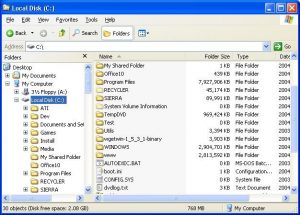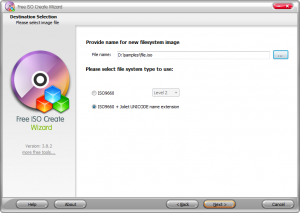Se sei spesso in viaggio e non puoi portare con te il tuo pc, ti sarai spesso ritrovato nella condizione di non riuscire a visualizzare i file di testo conservati magari in una tua chiavetta usb, in quanto non in tutti i pc sono installati gli stessi editor di testo, e spesso alcuni formati possono risultare incompatibili. Esiste un software leggero e semplice che puoi portare sempre con te per visualizzare in qualsiasi pc i tuoi file di testo. Vediamo come fare.
Vai sul sito e scarica il programma Text Maker Viewer. Esegui il file che ottieni, specificando la cartella in cui effettuare il salvataggio, e premi “ok”.
Metti un segno di spunta in corrispondenza della voce “Add open with..entries for document” e clicca due volte di seguito sul tasto “ok” per confermare il tutto. Il programma si salverà all’interno del tuo pc nella cartella da te indicata.
Clicca su “Start” e quindi su “Computer” andando a raggiungere la cartella in cui si trova il programma.
A questo punto, procedi con il collegamento della pendrive al computer.
Seleziona con un clic la cartella del programma, e premi il tasto destro del mouse, selezionando poi la voce “Invia a..” e specificando “disco removibile”. Avvia il trasferimento.
Da questo momento in avanti, potrai avviare il programma direttamente dalla pendrive, ed aprire i tuoi documenti senza alcun problema da qualsiasi computer.
Con questo programma, puoi anche esportare i tuoi file di testo in formato PDF. Basta che tu vada su “File”, e quindi su “Esporta in PDF”. Seleziona le preferenze che desideri, e quindi clicca su “ok”.
Specifica la cartella di salvataggio, ed il relativo nome del file, andando quindi a salvare il tutto.